Win10系统虚拟桌面怎么打开 如何打开Win10系统虚拟桌面
更新时间:2018-12-14 13:30:29 来源:雨林木风官网 游览量: 108 次
有不少的用户都知道,如今的Win10系统已经有了虚拟桌面,我们试用版这一功能就可以同时运行不同的程序,只是有不少的用户并不知道Win10系统虚拟桌面怎么打开,所以今天就和大家分享一下具体的方法。
打开Win10系统虚拟桌面的方法方法:
打开Win10系统虚拟桌面的方法方法:
1. 打开任务视图

2. 点击进入+进行新建桌面;
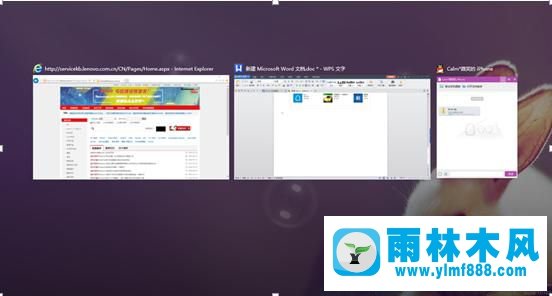
3. 点击相关程序即可进行操作
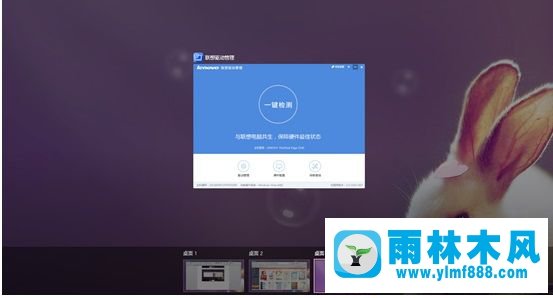
4.切换虚拟使用win+Tab,即可
以上的方法就是关于在电脑中对Win10系统虚拟桌面打开的具体的操作方法,以上的方法非常简单,所以作为新用户的我们应该对其有一定的了解,不知道的用户就看看吧。
本文来自雨林木风www.ylmf888.com 如需转载请注明!
雨林木风系统栏目
热门雨林木风系统教程
最新系统下载
-
 雨林木风 GHOST Win10纯净版(版本 2021-07-01
雨林木风 GHOST Win10纯净版(版本 2021-07-01
-
 雨林木风系统(Nvme+USB3.X)Win7 2021-07-01
雨林木风系统(Nvme+USB3.X)Win7 2021-07-01
-
 雨林木风系统(Nvme+USB3.X)Win7 2021-07-01
雨林木风系统(Nvme+USB3.X)Win7 2021-07-01
-
 雨林木风 GHOST Win10装机版(版本 2021-06-02
雨林木风 GHOST Win10装机版(版本 2021-06-02
-
 雨林木风系统(Nvme+USB3.X)Win7 2021-06-02
雨林木风系统(Nvme+USB3.X)Win7 2021-06-02
-
 雨林木风系统(Nvme+USB3.X)Win7 2021-06-02
雨林木风系统(Nvme+USB3.X)Win7 2021-06-02
-
 雨林木风系统Win7纯净版(Nvme 2021-05-07
雨林木风系统Win7纯净版(Nvme 2021-05-07
-
 雨林木风系统(Nvme+USB3.X)Win7 2021-05-07
雨林木风系统(Nvme+USB3.X)Win7 2021-05-07

